Kako omogućiti BIOS ako tipkovnica ne radi
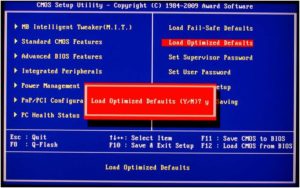 BIOS je skup mikroprograma koji reguliraju rad svih uređaja i učitavanje operativnog sustava. Zapravo, ovo je najvažnija komponenta svakog procesora. BIOS se nalazi na matičnoj ploči jer je matična ploča odgovorna za upravljanje svim uređajima u računalu.
BIOS je skup mikroprograma koji reguliraju rad svih uređaja i učitavanje operativnog sustava. Zapravo, ovo je najvažnija komponenta svakog procesora. BIOS se nalazi na matičnoj ploči jer je matična ploča odgovorna za upravljanje svim uređajima u računalu.
U određenim situacijama postoji potreba za ulaskom u BIOS. Postoji mnogo načina za to, sa i bez ulaznih uređaja (tipkovnica).
Reći ćemo vam kako ući u BIOS ako tipkovnica ne radi.
Sadržaj članka
Namjenski gumb za prijavu
Za ulazak u BIOS u modernim prijenosnim računalima (na primjer, Lenovo brand) postoji poseban gumb na tipkovnici. Omogućuje vam brzu navigaciju do postavki bez ponovnog pokretanja sustava.
Međutim, nemaju sva prijenosna računala ovaj gumb, au osobnim računalima vrlo je rijedak. Ali ovo je najučinkovitiji način za ulazak u BIOS bez dodirivanja tipkovnice.
VAŽNO! Osobna računala imaju gumb koji se nalazi na kućištu. resetirati. Kako biste resetirali postavke BIOS-a, morate isključiti računalo i pritisnuti tipku RESET pet sekundi.

Prisilno čišćenje s vađenjem baterije
Na uređajima koji nemaju posebnu tipku za brzi pristup BIOS-u, potrebno je izvršiti prisilno brisanje. To se radi uklanjanjem baterije.
Algoritam za izvođenje prisilnog čišćenja
- Isključujemo napajanje računala. Kako biste bili sigurni da su kondenzatori potpuno ispražnjeni, morate nekoliko puta pritisnuti gumb za uključivanje.
- Nakon toga nalazimo u bloku (ili unutar kućišta laptopa) bateriju koja izgleda kao novčić.
- Pažljivo ga izvlačimo.
- Nakon pet sekundi umetnite bateriju na mjesto istom stranom.
Nakon ovih koraka, postavke BIOS-a će se resetirati i tipkovnica će ponovno raditi.
Kako ući u BIOS u sustavu Windows
 Za operativne sustave Windows 8 i Windows 10 postoji još jedan način ulaska u postavke BIOS-a - pomoću miša.
Za operativne sustave Windows 8 i Windows 10 postoji još jedan način ulaska u postavke BIOS-a - pomoću miša.
Da biste to učinili, morate izvršiti sljedeće korake.
- U postavkama odaberite Ažuriranje i sigurnost.
- Zatim otvorite stavku "Oporavak" i odaberite izbornik "Posebne opcije pokretanja". Kliknite na "Restart Now".
- Nakon ponovnog pokretanja pojavit će se izbornik za odabir radnji. Kliknite na opciju "Dijagnostika".
- Zatim idite na "Postavke".
Pomoću ove metode možete jednostavno pokrenuti BIOS bez korištenja tipkovnice.
Alternativni način unosa BIOS postavki
Osim gore navedenih metoda, postoje i metode koje će vam pomoći vratiti BIOS na tvorničke postavke bez korištenja tipkovnice.
Manipulacija skakačem
 Da biste izvršili vraćanje na tvorničke postavke na ovaj način, morate slijediti ove korake:
Da biste izvršili vraćanje na tvorničke postavke na ovaj način, morate slijediti ove korake:
- Odspojite računalo s napajanja.
- Otvorite poklopac sistemske jedinice i potražite okidač (Clear CMOS). Mijenjamo njegov položaj neko vrijeme (od 10 do 20 sekundi).
- Nakon tog vremena vratite ga u prvobitni položaj.
Kada ako takav okidač nije pronađen, to znači da imate dva kontakta. Stoga, za izvođenje ove manipulacije koristite vodljivi alat (po mogućnosti s odvijačem). Morate pritisnuti kontakte otprilike 20 sekundi. Nakon toga samo uključite računalo i provjerite radi li tipkovnica.





